【メールの同報先(Bcc)】にメールアドレスを設定すると、登録者に配信されるメールと同じ内容のメールを指定アドレス宛に送信します。
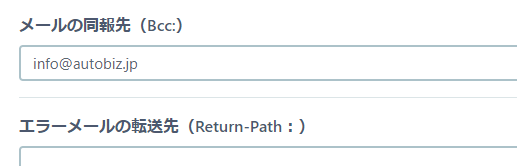
注意点
同報先アドレスにて正常にメールが受信できないと配信エラーになり、送信リスト全体がerrorとなってしまいます。
必要がない限りは空欄のままにしていただき、設定をする場合は必ず受信できるアドレスを設定ください。
オートレスポンダーでの設定手順
(1)【オートレスポンダー】>【自動返信メール作成】で設定したいスレッドを選択してください。
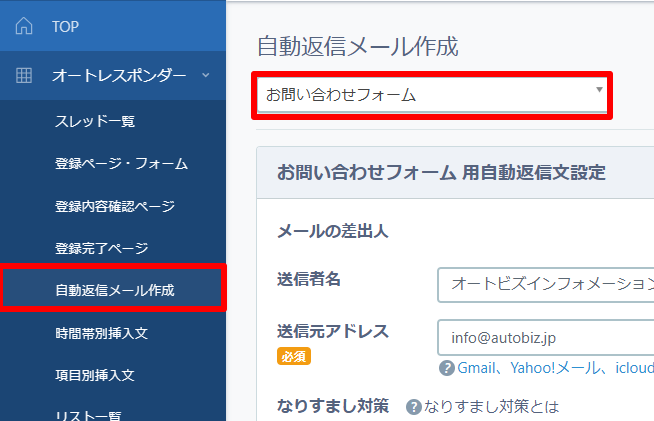
(2)【メールの同報先(Bcc)】にメールアドレスを入力して [この内容で登録する] をクリック
【メールの同報先(Bcc)】に登録者に配信されるメールと同じメールを送りたいアドレスを入力し、設定を登録してください。
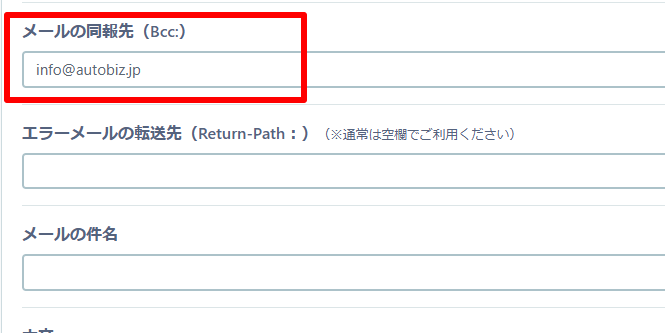
ステップメールでの設定手順
(1)【ステップメール】>【シナリオ一覧】で設定したいシナリオ名をクリック
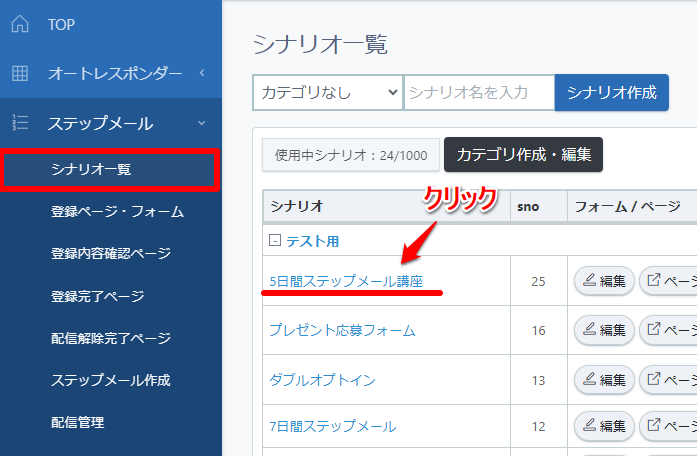
(2)画面下部にある![]() をクリックして【メールの同報先(Bcc)】にメールアドレスを入力して [保存する] をクリック
をクリックして【メールの同報先(Bcc)】にメールアドレスを入力して [保存する] をクリック
【メールの同報先(Bcc)】に登録者に配信されるメールと同じメールを送りたいアドレスを入力し、設定を登録してください。
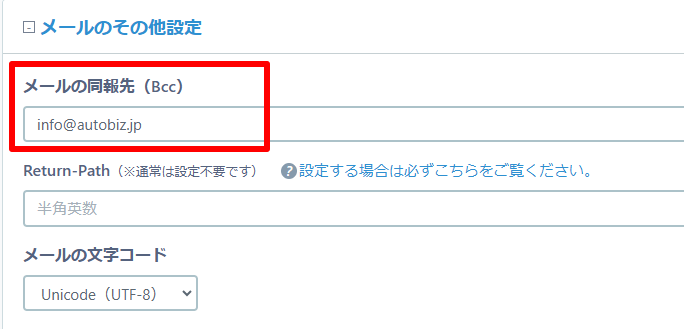
同報先を複数設定するには?
複数の宛先にメールを送りたい場合は、メールアドレスを半角カンマ「,」で区切って入力してください。
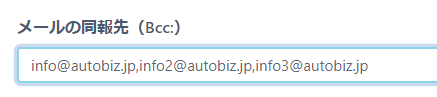
注意点
同報先に入力可能な文字数は100文字までです。
多くても3アドレス以内にし、システム安定稼働のためなるべく1アドレスでの運用をお願いいたします。









